
腾讯云服务器:卸载、重启、停止云服务器监控组件
阿里云ECS轻量服务器监控一键卸载

简介云服务器监控组件涉及两个 Agent,分别为 Sgagent 和 BaradAgent。Sgagent 负责上报组件信息更新以及触发 BaradAgent , BaradAgent 负责上报云服务器部分指标数据。操作步骤Linux 和 Windows 系统卸载、重启、停止云服务器监控组件步骤不一致,详情请参考下文。[collapse status="false" title="Linux"]卸载监控组件步骤一:卸载 BaradAgent登录云服务器后,执行以下命令,进入 BaradAgent 安装目录。[](javascript: void 0;)cd /usr/local/qcloud/monitor/barad/admin执行以下命令,卸载 BaradAgent。该命令不显示结果,如果不存在/usr/local/qcloud/monitor/barad文件夹,则说明卸载成功。[](javascript: void 0;)./uninstall.sh说明:BaradAgent 上报云服务器部分指标数据,卸载 BaradAgent 后会停止数据上报。Sgagent 基本占用极少的内存,您也可以参考下列步骤卸载 Sgagent 。步骤二:卸载 Sgagent执行以下命令,进入 Sgagent 安装目录。[](javascript: void 0;)cd /usr/local/qcloud/stargate/admin执行以下命令,卸载 Sgagent。该命令不显示结果,您可以执行 crontab -l |grep stargate 命令查看是否有计划任务,若无计划任务,则说明卸载成功。[](javascript: void 0;)./uninstall.sh重启监控组件步骤一:重启 BaradAgent执行以下命令,进入 BaradAgent 安装目录。[](javascript: void 0;)cd /usr/local/qcloud/monitor/barad/admin执行以下命令,重启 BaradAgent。若提示 barad_agent run succ,则说明重启成功。[](javascript: void 0;)./stop.sh ./trystart.sh步骤二:重启 Sgagent执行以下命令,进入 Sgagent 安装目录。[](javascript: void 0;)cd /usr/local/qcloud/stargate/admin执行以下命令,重启 Sgagent。若提示 stargate agent run succ,则说明重启成功。[](javascript: void 0;)./restart.sh停止监控组件说明:需要同时停止 Sgagent 和 BaradAgent,云服务器部分指标的监控数据才会停止上报。如需暂时停止上报数据的 BaradAgent,参考 停止 BaradAgent 步骤 停止 BaradAgent,但一分钟后 Sgagent 会触发 BaradAgent 服务,继续上报监控数据。如需要一直停止上报数据请参考下列步骤,先停止 Sgagent 服务再停止BaradAgent。执行下列删除定时 Sgagent 文件。[](javascript: void 0;)rm -f /etc/cron.d/sgagenttask执行系列命令,进入 crontab 文件。[](javascript: void 0;)crontab -e按 i 切换至编辑模式,删除该文件信息。删除后,按 Esc ,输入 :wq ,保存文件并返回。停止 Sgagent执行以下命令,进入 Sgagent 安装目录。[](javascript: void 0;)cd /usr/local/qcloud/stargate/admin执行以下命令,停止 Sgagent。[](javascript: void 0;)./stop.sh停止 BaradAgent。执行以下命令,进入 BaradAgent 安装目录。[](javascript: void 0;)cd /usr/local/qcloud/monitor/barad/admin执行以下命令,停止 BaradAgent。[](javascript: void 0;)./stop.sh说明:执行成功后不会自动拉起服务,监控监控数据会丢失,请谨慎操作,如需重新开启服务需开启两个组件服务。[/collapse][collapse status="false" title="Windows"]启动、重启、停止 BaradAgent 和 Sgagent运行 services.msc , 进入服务管理,找到 BaradAgent 和 Sgagent。如下图,单击鼠标右键,在弹框中可以进行 BaradAgentSvc 和 StargateSvc 服务启动、重启和停止。卸载 BaradAgent 和 Sgagent运行 cmd,执行如下命令,提示 “[SC] DeleteService 成功” 后,重启云服务器即可。sc.exe delete "BaradAgentSvc" sc.exe delete "StargateSvc"[/collapse]
用过阿里云服务器(ECS、轻量应用服务器)的人应该都知道,阿里云提供的系统镜像里预装了它的各种监控服务。如:阿里云盾(安骑士)、云监控(Cloudmonitor)这些监控服务的存在使得人们可以直接在控制台看到当前系统的状态,某种程度上来说确实方便了服务器的管理。但是对于我们这种“爱折腾党”,基本没有用到这些服务的时候,而且天天被这些监控盯着还总有种被偷窥的感觉。卸载云盾(安骑士)在 官方文档 页面只介绍了怎么在控制台去卸载,手动卸载的操作步骤需要提交工单获取,不是很方便。在这里介绍一种用脚本手动卸载的方法(其实用的也是官方提供的两个脚本),执行以下命令即可。wget http://update.aegis.aliyun.com/download/uninstall.sh && chmod +x uninstall.sh &&./uninstall.sh wget http://update.aegis.aliyun.com/download/quartz_uninstall.sh && chmod +x quartz_uninstall.sh && ./quartz_uninstall.sh测试发现上面的脚本运行完之后可能还会有一些服务/文件/文件夹残留,所以我们手动清理一下,顺便把刚刚下下来的两个脚本文件也删了(如果提示文件不存在就不用管了)。sudo rm -r /usr/local/aegis sudo systemctl disable aliyun.service sudo rm /usr/sbin/aliyun-service sudo rm /usr/sbin/aliyun-service.backup sudo rm /usr/sbin/aliyun_installer sudo rm /etc/systemd/system/aliyun.service sudo rm /lib/systemd/system/aliyun.service rm uninstall.sh quartz_uninstall.sh卸载云监控(Cloudmonitor)云监控有 Java 版本和 Go 语言版本两种(Java 版本已经不再提供升级了,现在新开的服务器应该都是 Go 语言版本的),可以根据其安装目录 /usr/local/cloudmonitor/ 下的文件名判断你的服务器上装的具体是哪一种。下面分别介绍两个版本的卸载方法。卸载云监控 Go 语言版云监控 Go 语言版的可执行文件名为 CmsGoAgent.linux-${ARCH} ,其中的 ARCH 根据 Linux 架构的不同,分为 amd64 和 386 ,可以在其安装目录 /usr/local/cloudmonitor/ 下找到具体的文件名。为了方便表述,下面的命令中也使用 ${ARCH} 替代文件名中的系统架构部分。要能够直接复制下面的命令行去执行的话,可以先设置一下临时环境变量(相当于后面输入命令中的 ${ARCH} 会被自动替换成我们在这里设置的值)# 64 位系统 export ARCH=amd64 # 32 位系统 export ARCH=386或者的话你也可以在找到具体的文件名后自行替换。下面是卸载相关的一些命令:# 从系统服务中移除 /usr/local/cloudmonitor/CmsGoAgent.linux-${ARCH} uninstall # 停止 /usr/local/cloudmonitor/CmsGoAgent.linux-${ARCH} stop # 卸载 /usr/local/cloudmonitor/CmsGoAgent.linux-${ARCH} stop && \ /usr/local/cloudmonitor/CmsGoAgent.linux-${ARCH} uninstall && \ rm -rf /usr/local/cloudmonitor附上官方文档页面链接:https://help.aliyun.com/document_detail/97929.html卸载云监控 Java 版# 停止 /usr/local/cloudmonitor/wrapper/bin/cloudmonitor.sh stop # 卸载 /usr/local/cloudmonitor/wrapper/bin/cloudmonitor.sh remove && \ rm -rf /usr/local/cloudmonitor附上官方文档页面链接:https://help.aliyun.com/knowledge_detail/38859.html
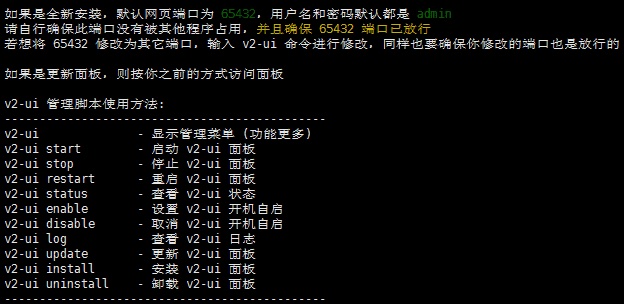
V2Ray多用户管理一键脚本:可视化面板的搭建图文教程
随着近期SS/SSR等协议越来越容易被识别,不少人都转战到了v2ray和Trojan等协议进行科学上网,关于这两者的安装使用教程在前面都有提过,这里再来个适合管理用户的v2ray可视化面板一键脚本,支持多用户多协议,浏览器可视化操作,无需敲命令。本篇文章为v2ray服务端搭建教程,需在VPS或服务器上部署(没有VPS服务器可以在本站找一款适合的服务器使用),基于centos7系统,脚本支持centos7+、Ubuntu 16+、Debian 8+等Linux系统。1、通过SSH工具连接上服务器后,执行下列命令(由于v2-ui作者博客已被关闭,可暂时采用第二个x-ui命令安装);bash <(curl -Ls https://raw.githubusercontent.com/vaxilu/x-ui/master/install.sh)2、安装好后在本地电脑的浏览器输入:你的服务器IP:65432,打开面板,默认账户密码:admin (注意:防火墙需开放65432端口或关闭防火墙,Linux防火墙使用看本站的防火墙教程)3、打开面板后,有很多功能,面板的作者也提供了不少教程,可以自行体验,这里我们新增个用户账号,选择账号列表,点击+号新增;4、点击后可以看到多条设置,备注昵称随意,协议根据自己需求可选5种,我们这里默认即可,监听IP本地默认即可,端口自定义建议10000-60000之间,传输协议配置可选5种,默认TCP可根据自己需求设置,其它根据自己需求设置如无必要默认即可,然后添加;(注意:服务器的安全组和防火墙需放行相应端口或关闭防火墙,否则会导致无网络连接)5、最后使用v2ray客户端连接就可以愉快的科学上网了,面板支持添加不同用户,可启用禁用账户,功能自行体验即可,似乎不能限制用户的下载速度和总流量,只能重置流量,颇有点鸡肋,不过因为可视化的面板和可监控系统使用情况这点可以给个好评!